Copie música do computador para o iPhone usando 3uTools

Você pode copiar música do computador para o iPhone rapidamente com a ferramenta 3uTools.

Para fazer isso, você precisa baixar o aplicativo Afterlight na Appstore aqui .
Veja também: Instruções para criar lindas superposições de fotos no Android
Em seguida, abra o aplicativo e faça o seguinte:
Passo 1: Selecione a foto do assunto que deseja tirar, você deve escolher uma imagem melhor com um fundo branco.
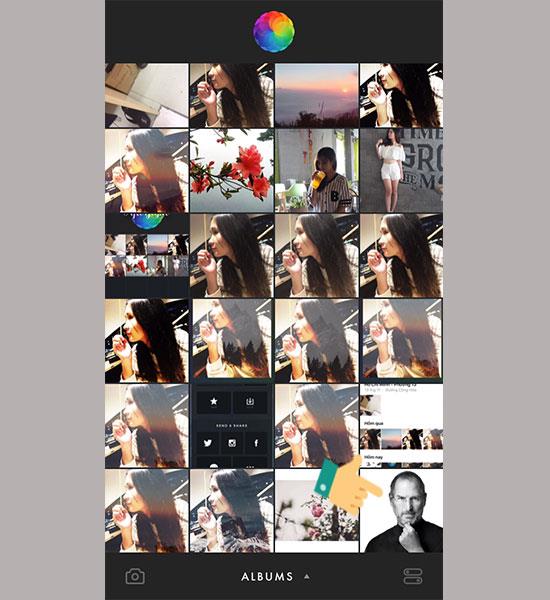
Passo 2: Clique no ícone de personalização de imagem, você prossegue para ajustar o brilho da foto para 70.
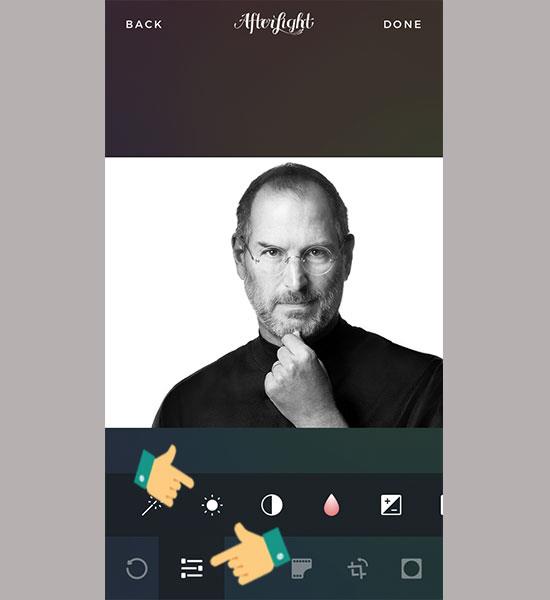 Clique no ícone de personalização de imagem
Clique no ícone de personalização de imagem
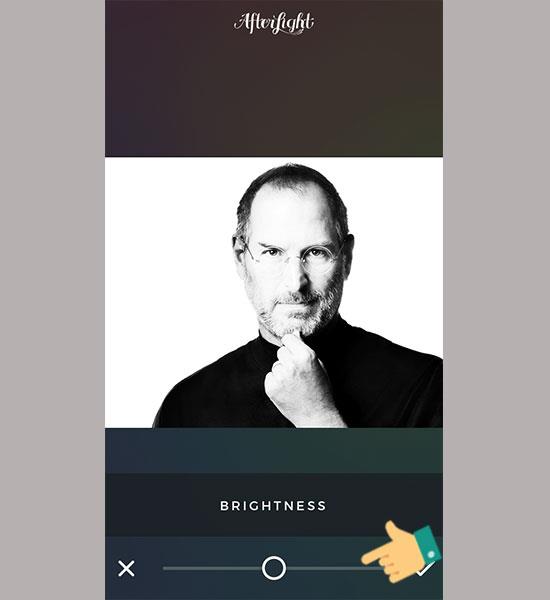 Ajuste o brilho para 70
Ajuste o brilho para 70
Etapa 3: em seguida, você clica no ícone de contraste e personalização da seguinte maneira
- Ajuste o contraste 3 vezes 100. (ícone do círculo preto e branco), da próxima vez ajuste para 50.
- Saturação: -40. (Ícone de gota de água vermelha)
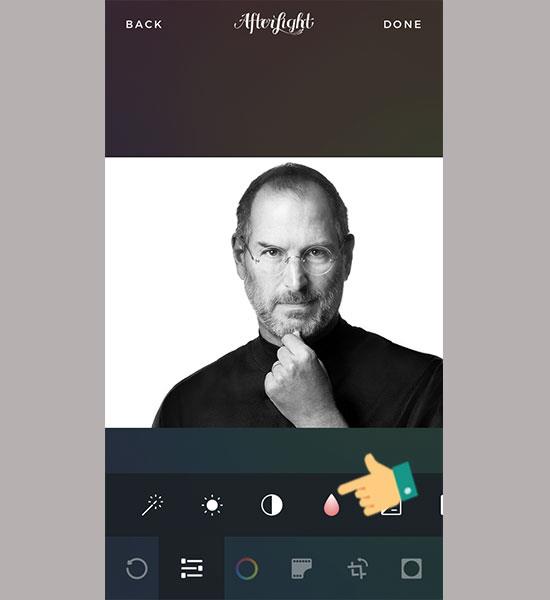 Saturação
Saturação
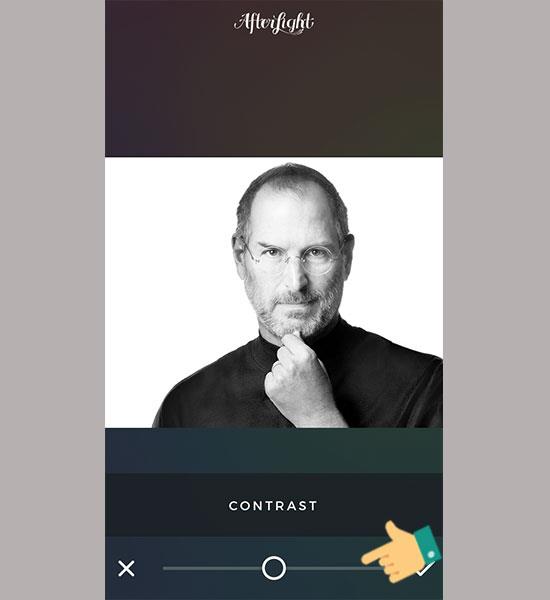 Personalize de acordo com os parâmetros acima
Personalize de acordo com os parâmetros acima
Passo 4: Em seguida, você clica no ícone de recorte, selecione o ícone da imagem de sobreposição conforme mostrado.
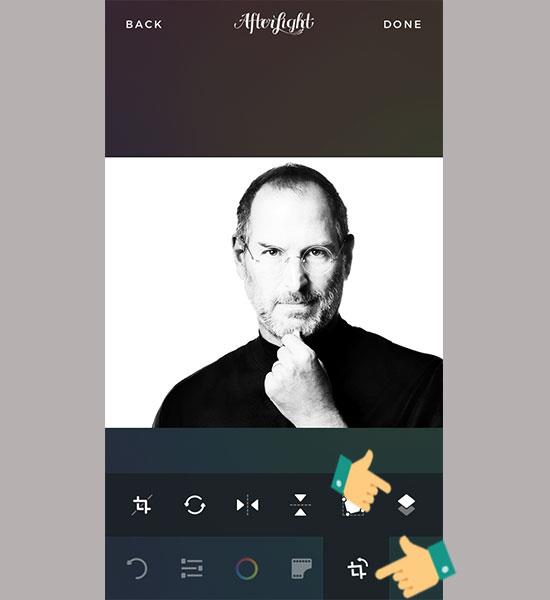
Etapa 5: Selecione uma imagem de fundo. Para alinhar a imagem de fundo à foto do assunto, segure e arraste e solte para alinhar.
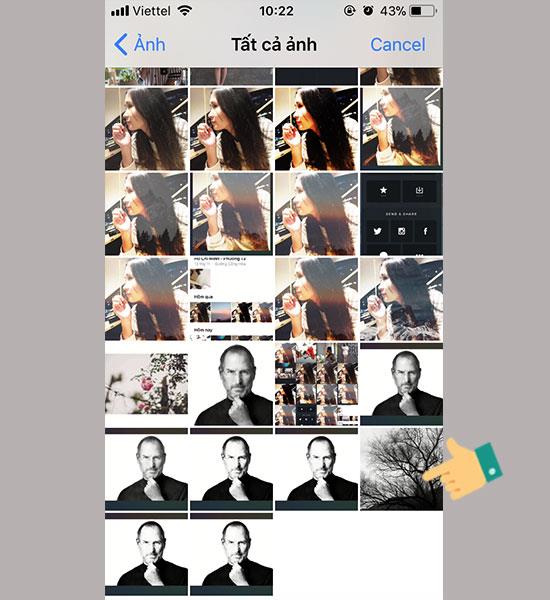
Você pode ajustar o nível de Tela ou Clarear para que a harmonia entre a imagem de fundo e o objeto pareça melhor e clicar no ícone de acabamento.
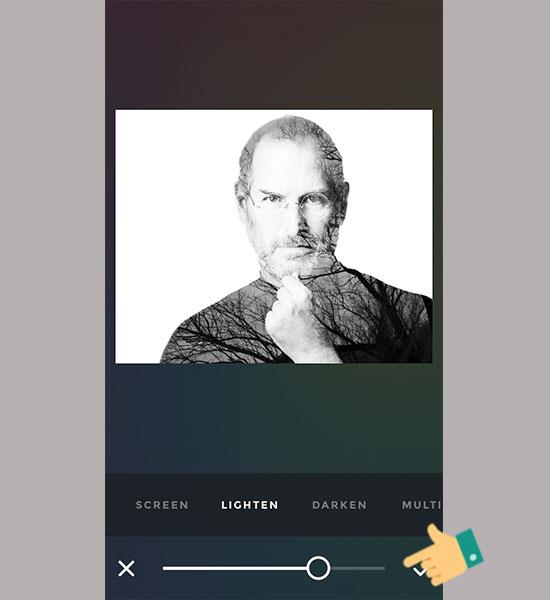
Etapa 6: volte e diminua o brilho para 30 e aumente o contraste para 70.
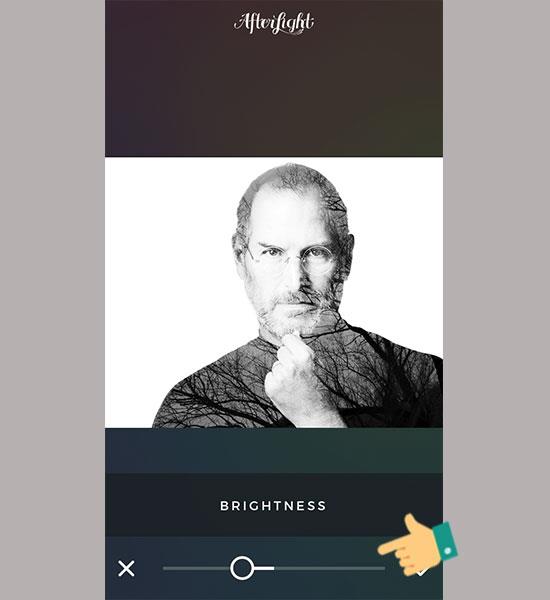
Concluído, clique em "Concluído" e salve a imagem.
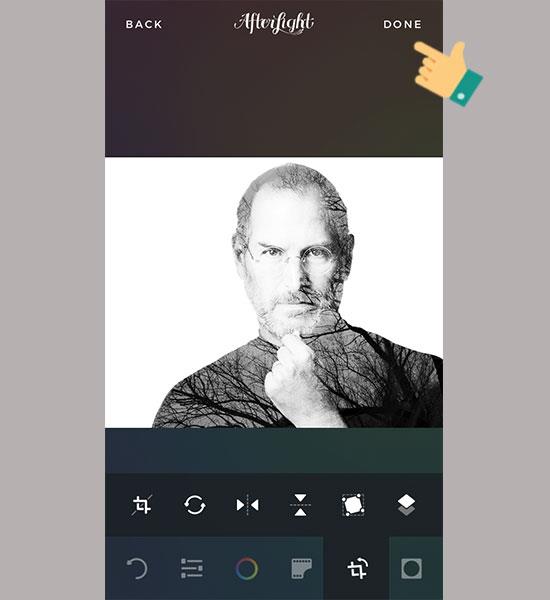 Selecione "Concluído" para terminar
Selecione "Concluído" para terminar
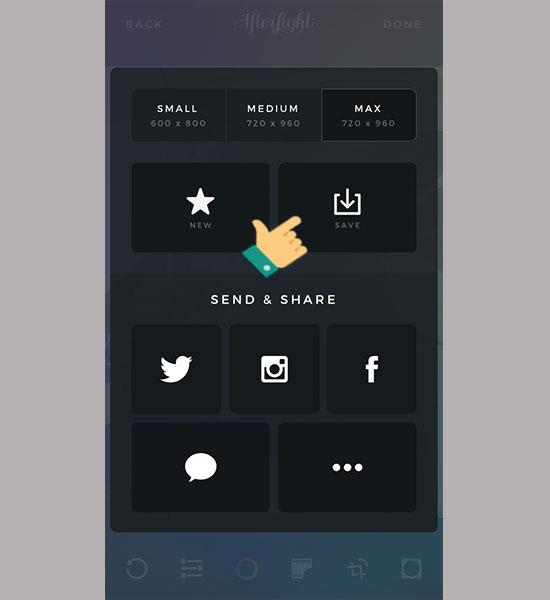 Clique em Salvar para salvar a imagem
Clique em Salvar para salvar a imagem
Então você criou uma bela pilha de fotos em seu telefone para usar como avatar no Facebook ou mostrá-la aos seus amigos.

Desejo que você crie uma pilha de fotos de sucesso.
Ver mais:
>>> Sintetize como definir toques para iPhone de forma extremamente fácil
>>> Instruções para editar fotos de retrato padrão como o iPhone 8 Plus
Você pode copiar música do computador para o iPhone rapidamente com a ferramenta 3uTools.
Aprenda a <strong>importar contatos do SIM para o telefone</strong> Samsung Galaxy J7 Prime com nosso guia passo a passo fácil e rápido.
Uma das principais coisas a se ter em mente ao usar um relógio de pulso é como usá-lo e removê-lo adequadamente para um uso prolongado. Aqui estão dicas essenciais para fazer isso corretamente.
Depois de descobrir as informações, a escolha de comprar um relógio está completa. Neste artigo, abordamos a dúvida: Como devo usar um relógio corretamente?
Descubra como alterar a vibração do botão Home no iPhone 7 e 7 Plus com este guia prático e útil.
Aprenda a instalar e habilitar o desbloqueio por impressão digital no Samsung Galaxy J7 Prime para maior segurança e conveniência.
A configuração de brilho da tela do Samsung Galaxy J7 ajuda a ajustar a hora em que o dispositivo desligará automaticamente quando não estiver em uso.
Aprenda a abrir rapidamente a câmera no Samsung Galaxy J7 Prime com nosso guia prático. Capture momentos incríveis sem complicações!
A tecnologia Virus Doctor da Samsung transforma a maneira como você percebe a qualidade do ar em sua casa, proporcionando ambientes mais saudáveis e confortáveis. Descubra seus benefícios e funcionamento.
Descubra os melhores emuladores de iOS para Windows, incluindo iPadian, Appetize.Io e outros, que oferecem funcionalidades para desenvolvedores e usuários em geral.
Encontre soluções eficazes para o erro de conexão do telefone Samsung com o computador. Este guia fornece passos práticos para facilitar a transferência de dados entre os dispositivos.
Você sabia que com os telefones iPhone, além do New Brand (100% novinho), a Apple também oferece outros tipos de iPhones a preços mais baixos, como o iPhone Certified Pre-Owned (CPO)? Descubra tudo sobre essa opção e como identificá-la!
Através do código KH / A, aprenda sobre a origem e a qualidade dos iPhones. Entenda se o modelo é de boa qualidade e descubra mais informações.
Cada iPhone possui seu próprio código de origem. Se o seu iPhone tem um código TA / A e você está se perguntando em que país é, leia o artigo abaixo para obter a resposta!
Reconhecer o rosto com a câmera IR em laptops como Asus aumenta a segurança do Windows Hello. Descubra como funciona a câmera infravermelha!







